Como limpar o cache de aplicativos do iPhone
Está com pouco espaço? Veja como limpar cache de aplicativos no iPhone ou iPad
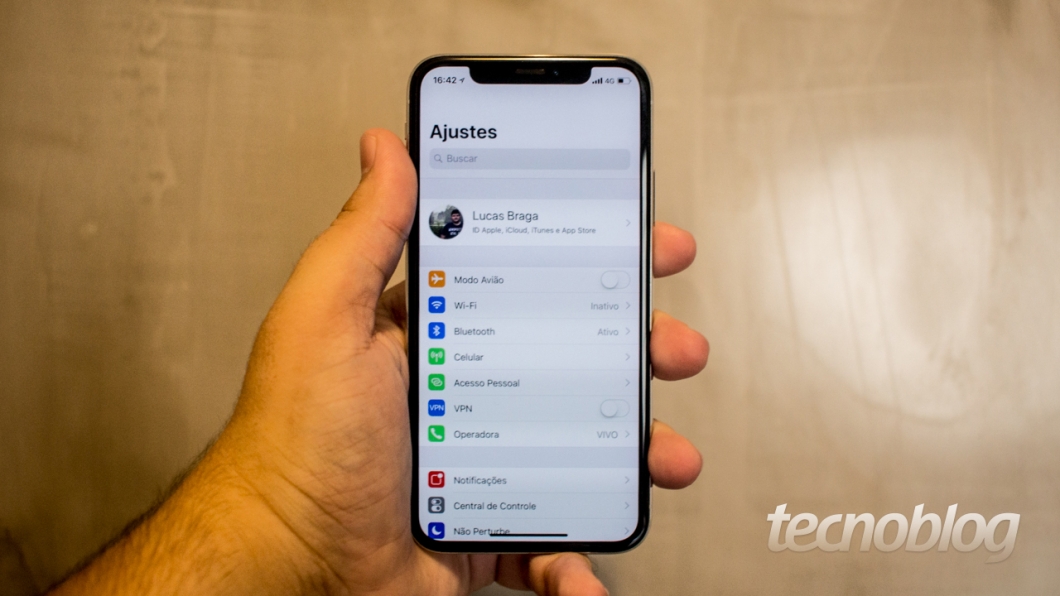
Está com pouco espaço? Veja como limpar cache de aplicativos no iPhone ou iPad
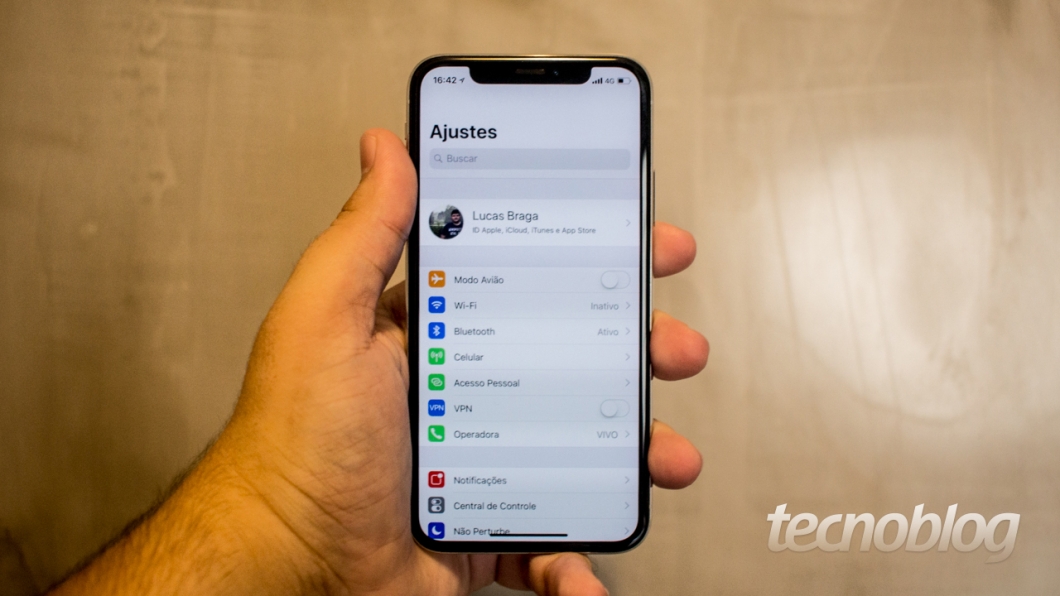
Se você estiver procurando um método de liberar espaço no iOS, pode ser uma boa ideia limpar cache de aplicativos no iPhone ou iPad. O cache é uma forma dos apps de guardar documentos e dados, mas nem sempre são importantes para quem tem pouco espaço.
Vale frisar que não existe método tão simples para limpar o cache de aplicativos no iPhone como no Android, porque você normalmente não precisa fazer isso. O sistema gerencia os dados armazenados pelos apps automaticamente, se você quiser liberar espaço no iPhone, pode ser útil começar por alguns aplicativos.
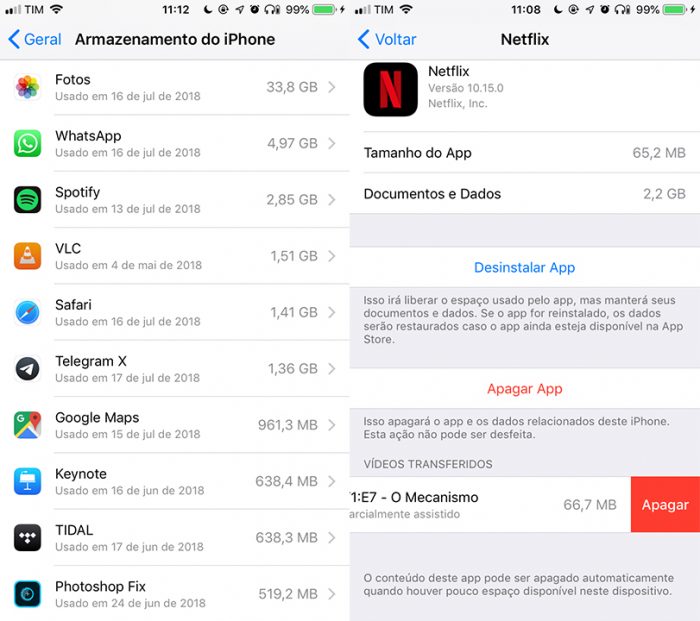
O primeiro passo é entrar em Ajustes > Geral > Armazenamento do iPhone. Por lá, você consegue ver quanto espaço cada app ocupa. No meu caso, por exemplo, eu tenho 33,8 GB de fotos, quase 5 GB de WhatsApp, 2,85 GB de Spotify e tinha 2,2 GB de Netflix.
Um ponto legal do aplicativo da Netflix é que ele mostra quais vídeos foram transferidos para o seu iPhone (e quanto espaço cada um ocupa). Para apagar cada um, basta deslizar o dedo da direita para a esquerda e tocar em Apagar. Esse processo também pode ser feito dentro do aplicativo.
Outro aplicativo que armazena bastante espaço no seu iPhone é o Safari, que pode guardar cache de sites ou da sua lista de leitura. Eu mesmo tinha 1,25 GB só de lista de leitura no meu iPhone. Para liberar espaço, toque em Safari no menu acima, deslize o dedo da direita em alguma opção e toque em Apagar.
No geral, a dica é entrar dentro de cada aplicativo mostrado aí e checar se tem alguma opção para apagar os dados armazenados. No Spotify, por exemplo, em cada álbum ou playlist há um botão para removê-los de seu dispositivo e deixar de sincronizá-los offline.
Se não existir essa opção em algum app que está ocupando muita memória, também é possível tocar em Apagar App. Essa opção faz com o que o aplicativo seja apagado do seu iPhone, junto com os aplicativos e dados. Então você pode procurar e baixar o aplicativo novamente a partir da App Store. Ele precisará ser configurado novamente, mas provavelmente não ocupará tanto espaço.

A partir do iOS 11, você também pode ativar uma opção que remove automaticamente os aplicativos que você não usa, mas mantém seus documentos e dados. Assim, você economiza algumas centenas de megabytes dos apps que você nem inicia.
Para fazer isso, basta entrar em Ajustes > iTunes e App Store e ativar a opção Desinstalar Apps não Usados. Também vale a pena checar se você precisa de todos os apps que estão instalados em seu iPhone e fazer uma limpa manual nos que você não usa.
Por fim, existe o truque Senhor dos Anéis para liberar espaço. Ele consiste em baixar um filme muito grande a partir da iTunes Store do iPhone, como O Senhor dos Anéis: Sociedade do Anel que pesa 9,72 GB, para forçar o sistema a limpar o cache de aplicativos.
Como você provavelmente não tudo isso de armazenamento livre no seu iPhone, o iOS vai apagar arquivos temporários do sistema que não têm mais utilidade para tentar liberar espaço. Legal, né?
Veja outras dicas para liberar espaço no iPhone, como usar sites móveis em detrimento de aplicativos e enviar suas fotos para o Google Fotos no post indicado.
